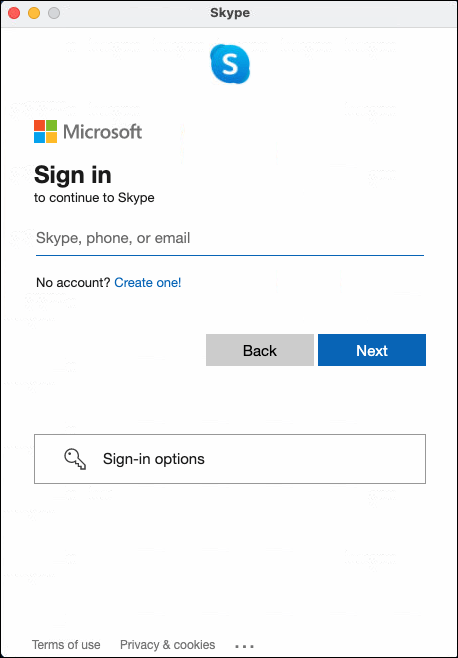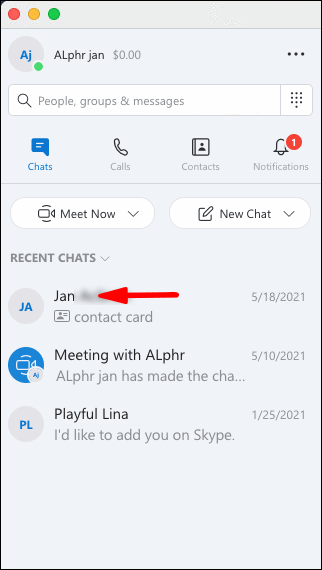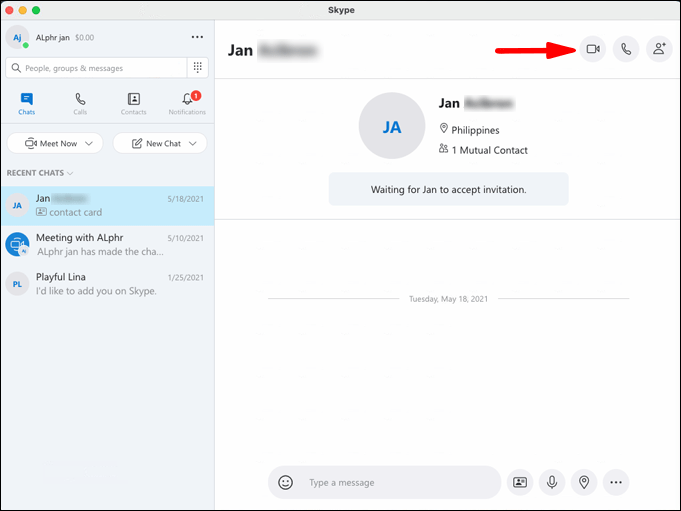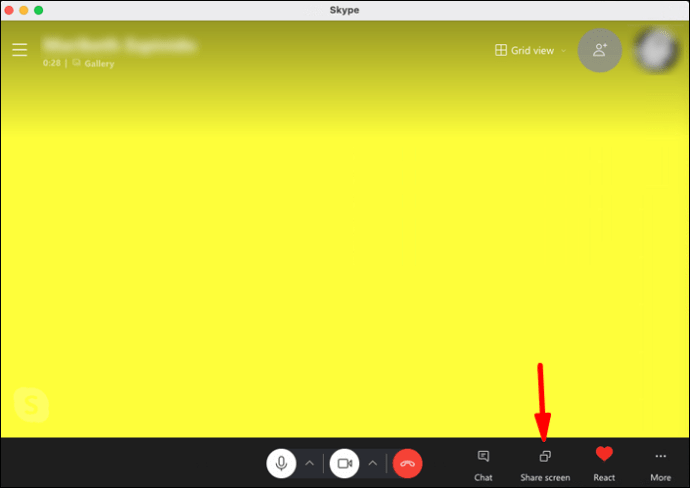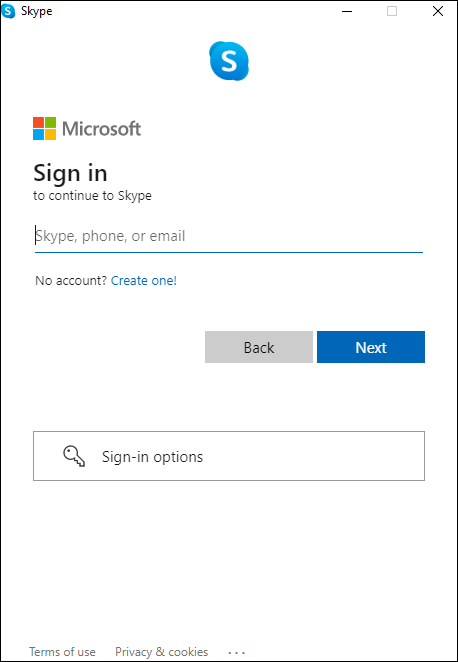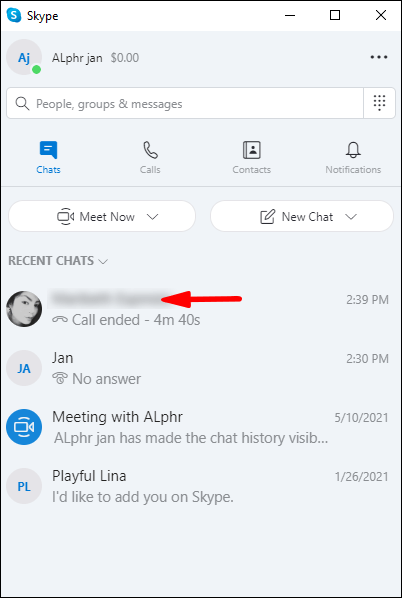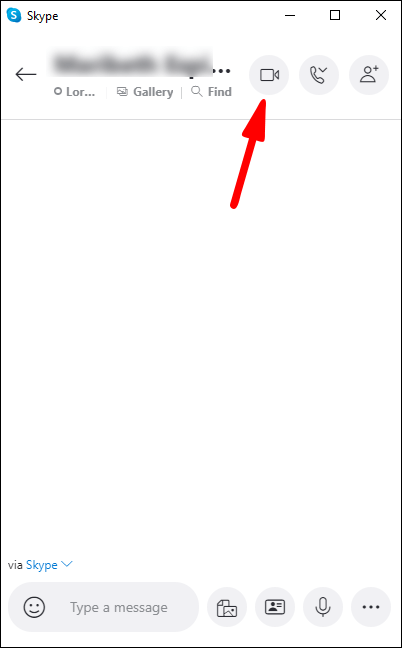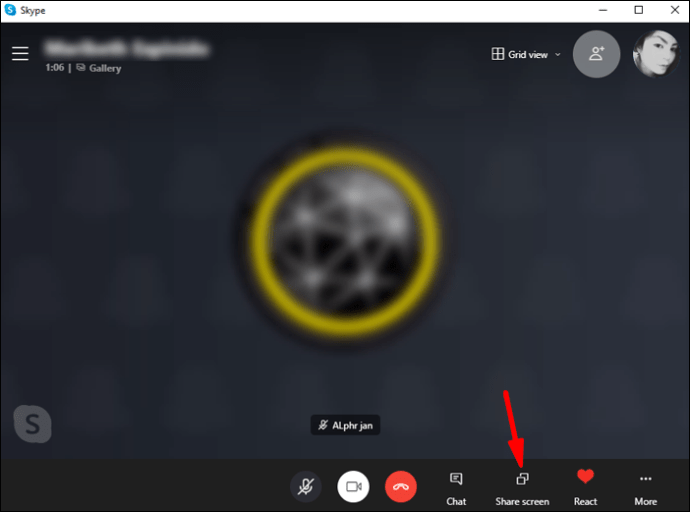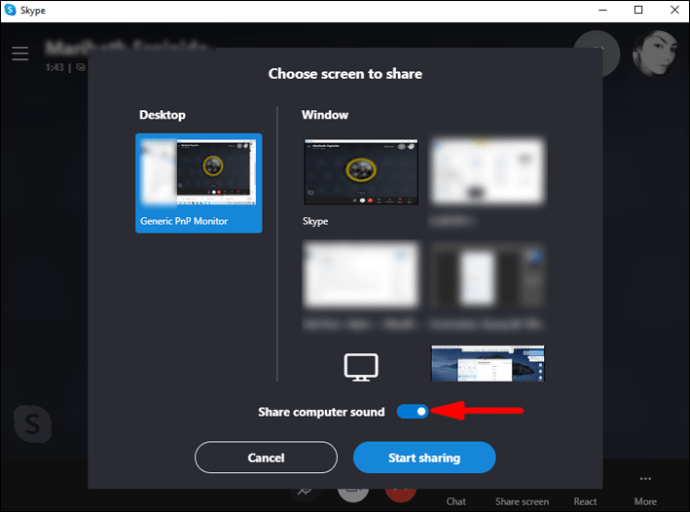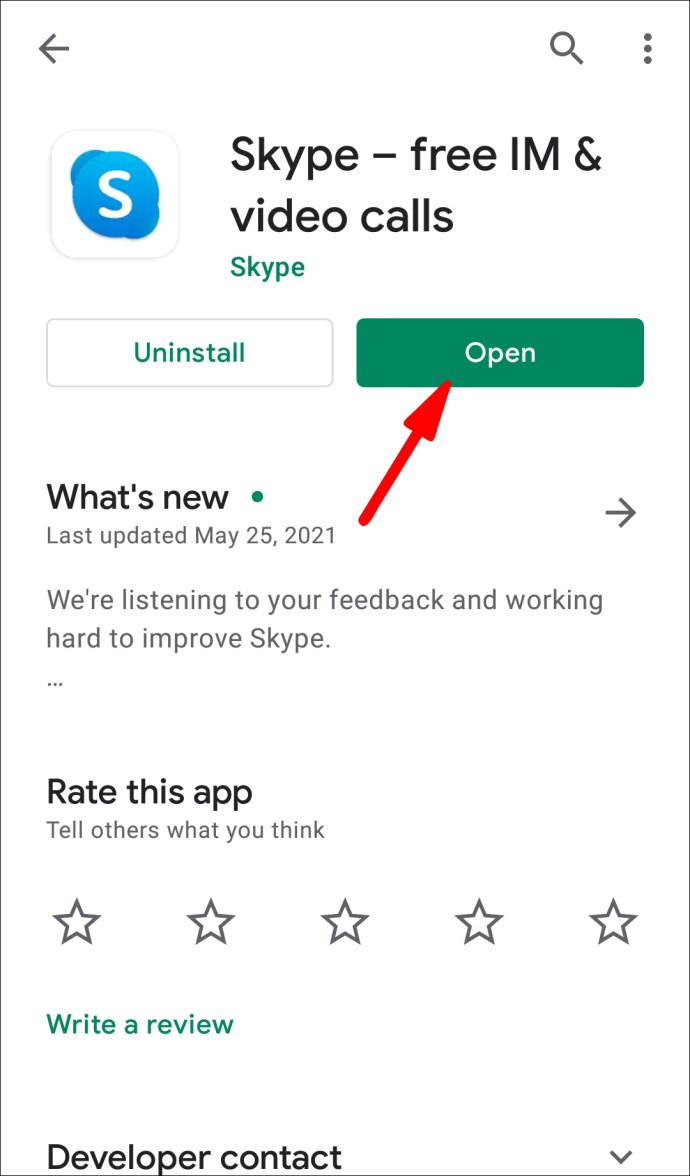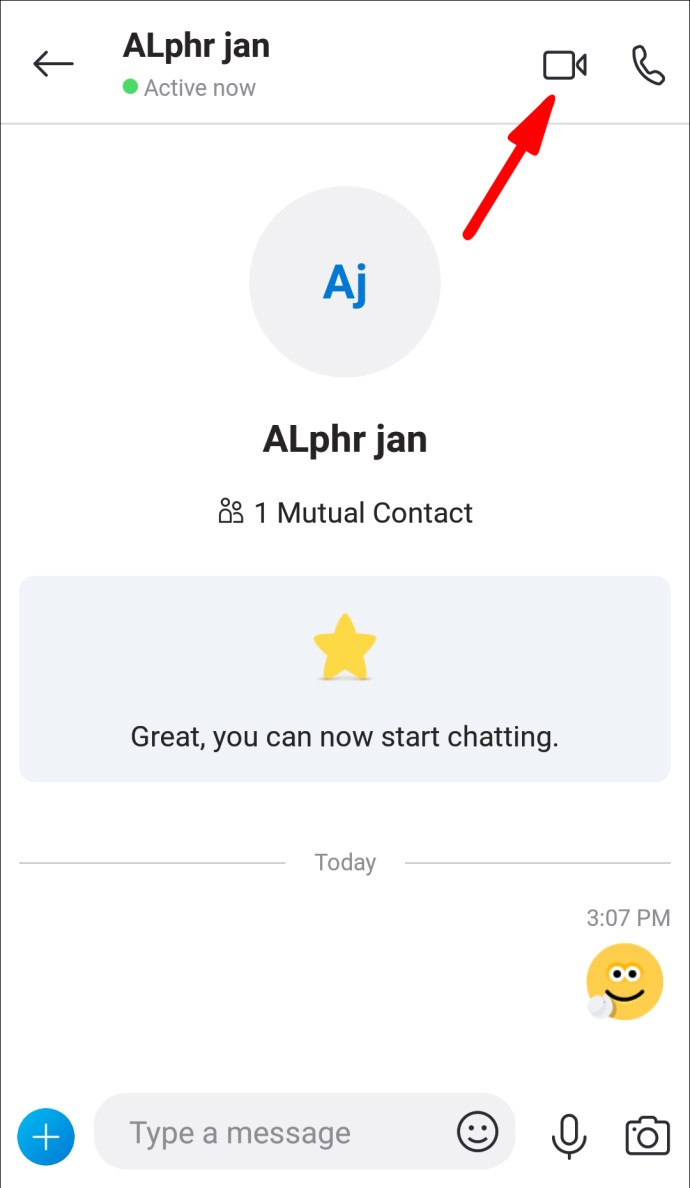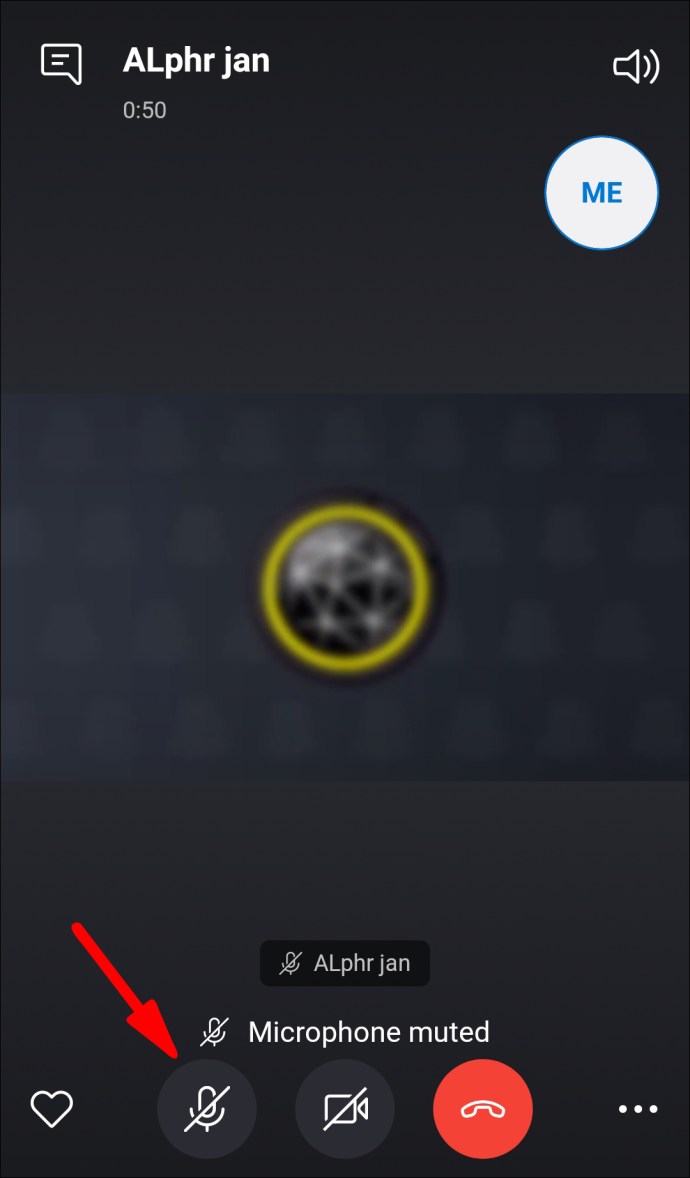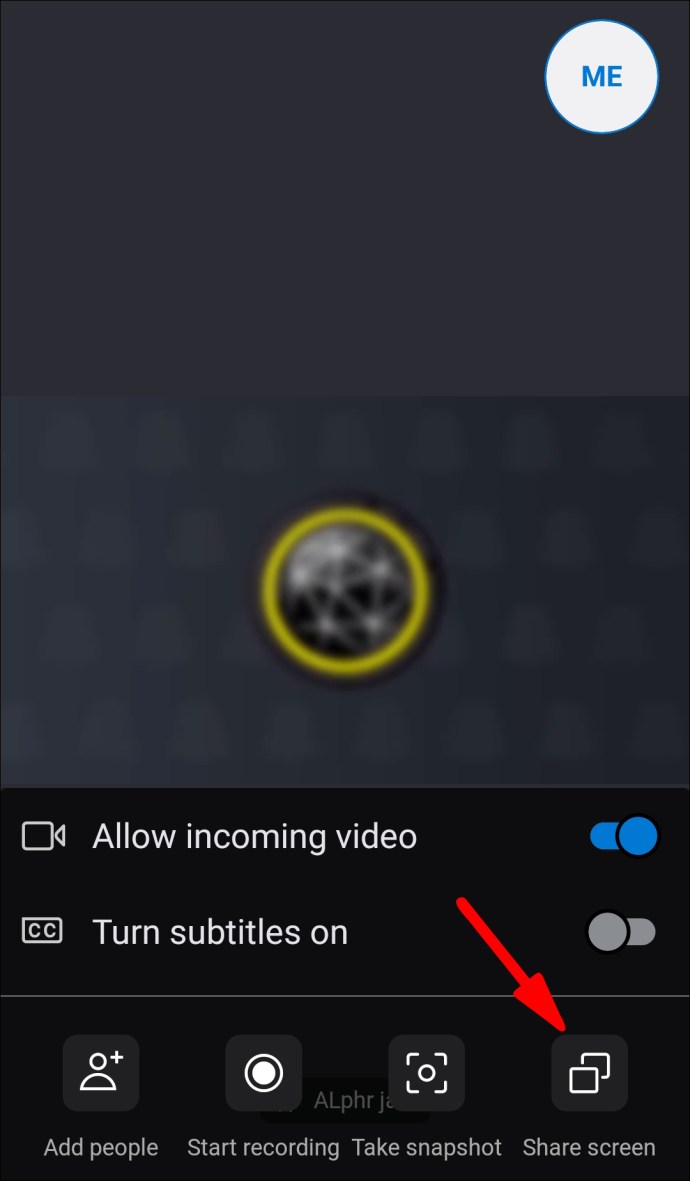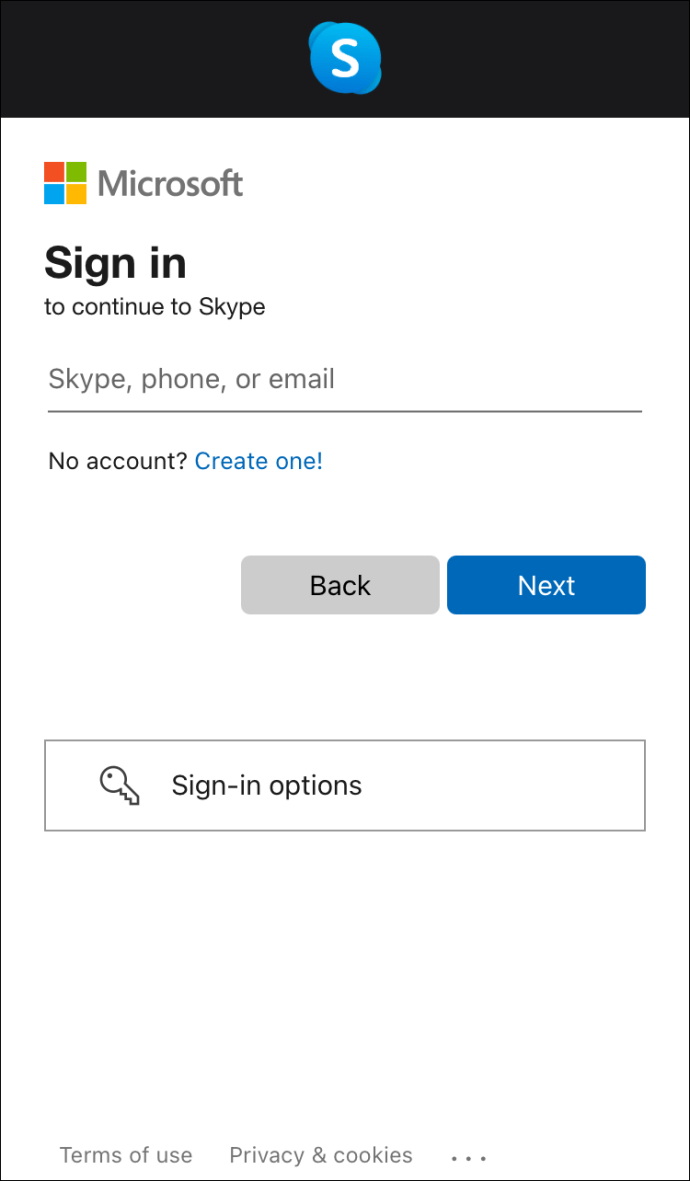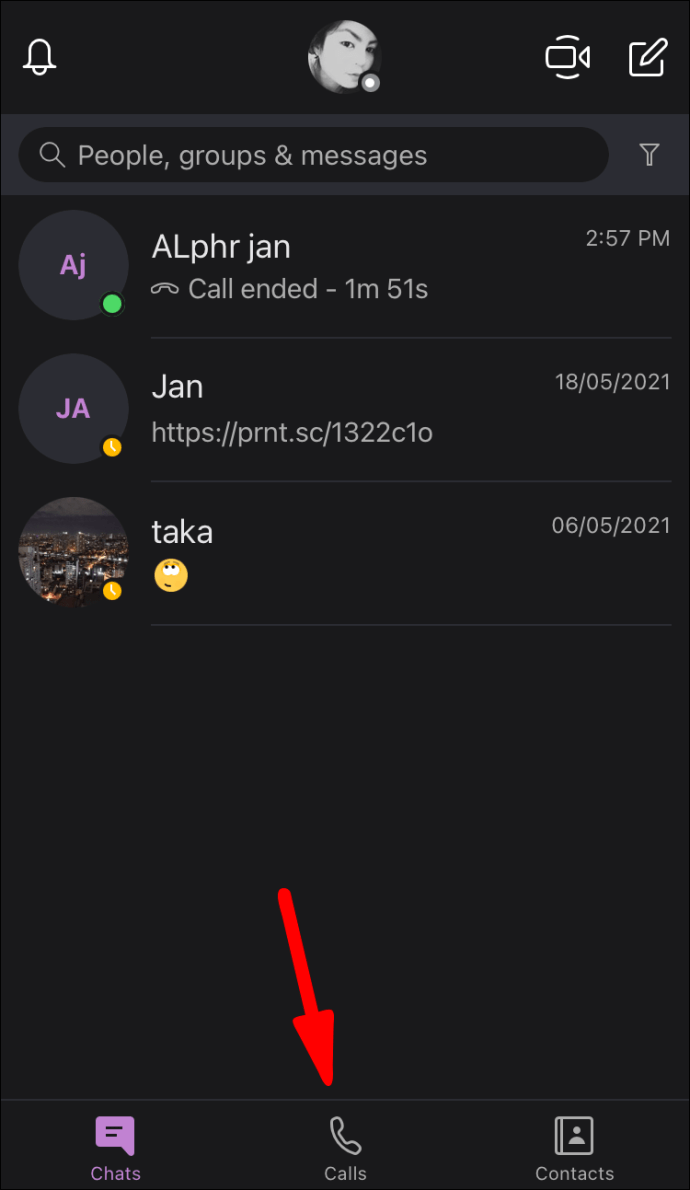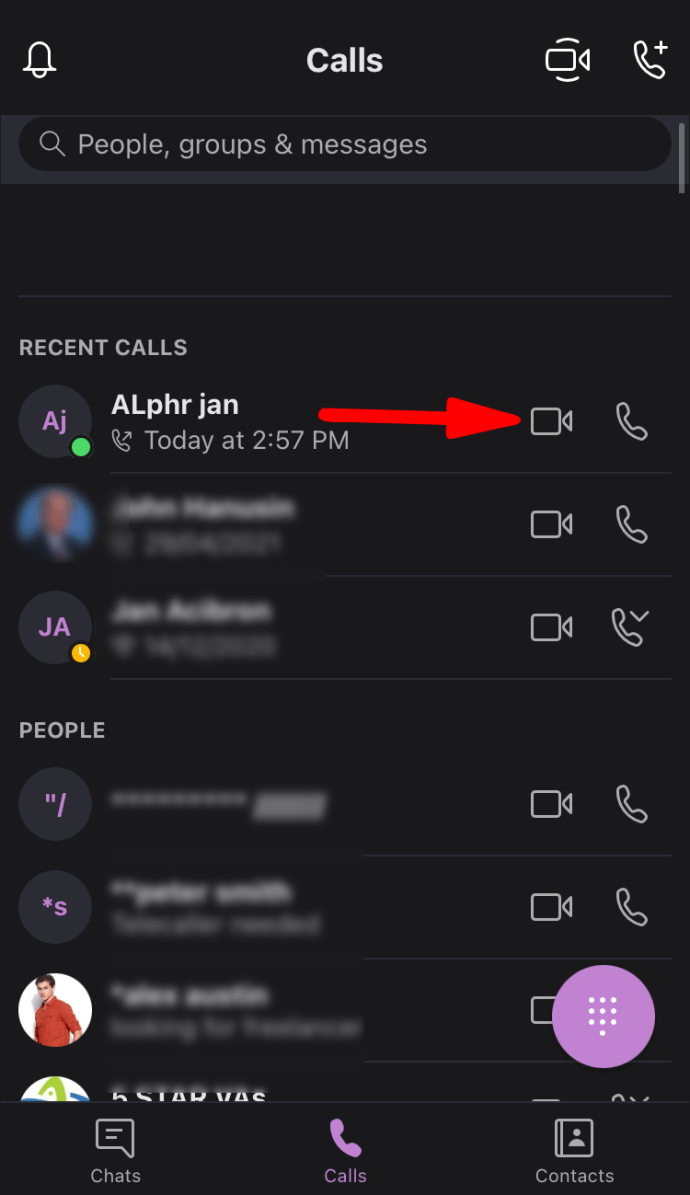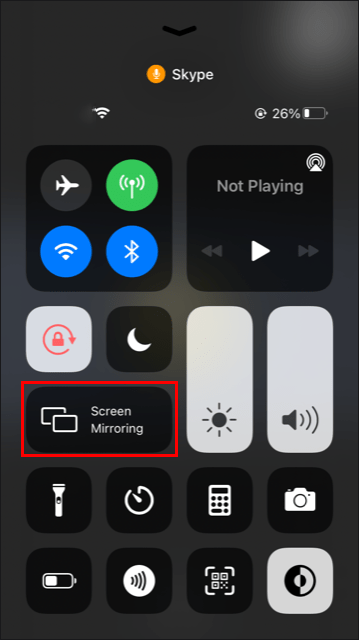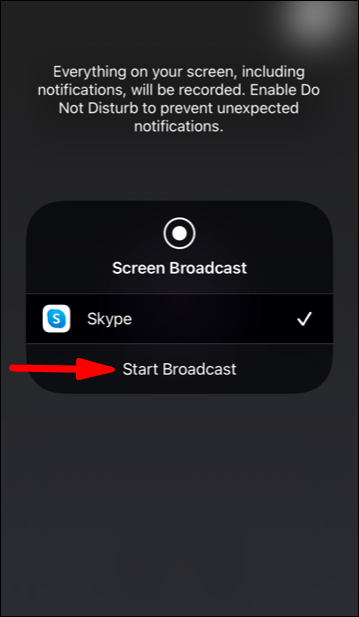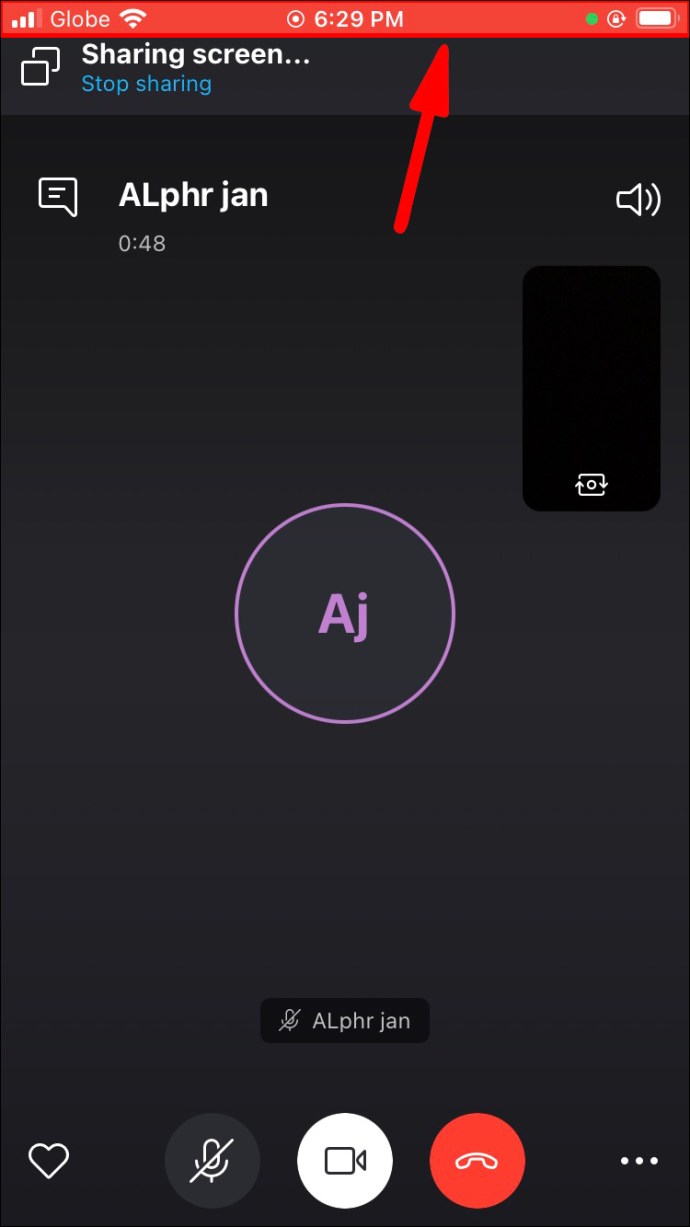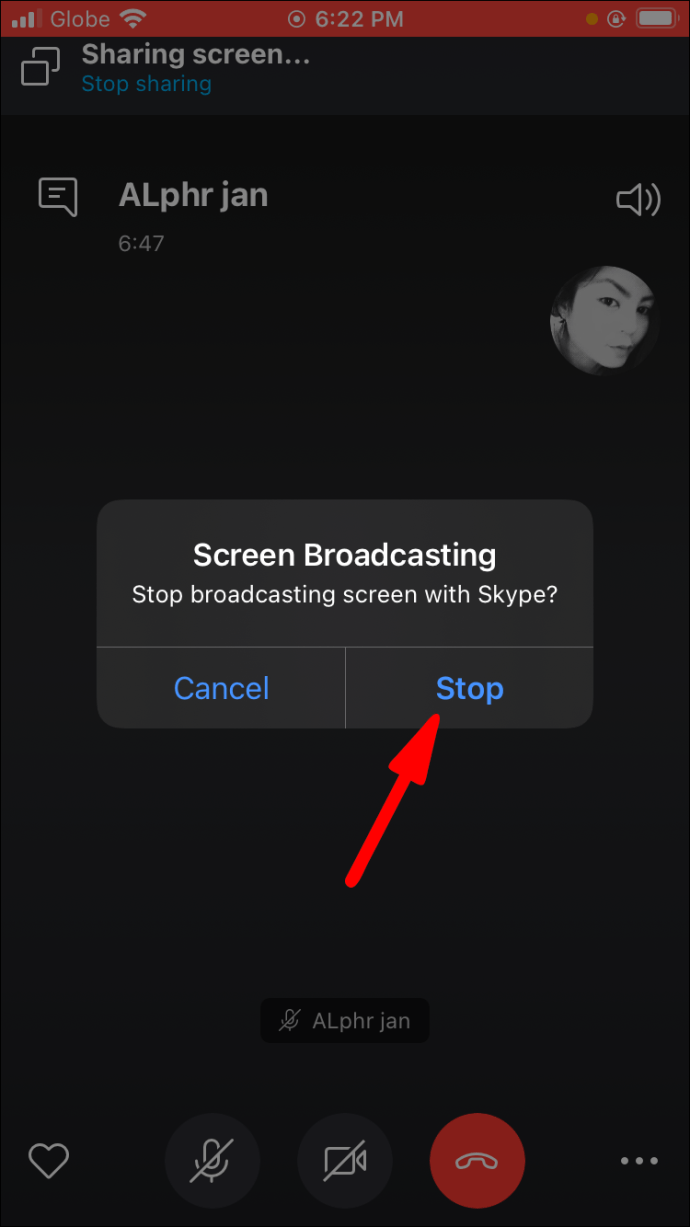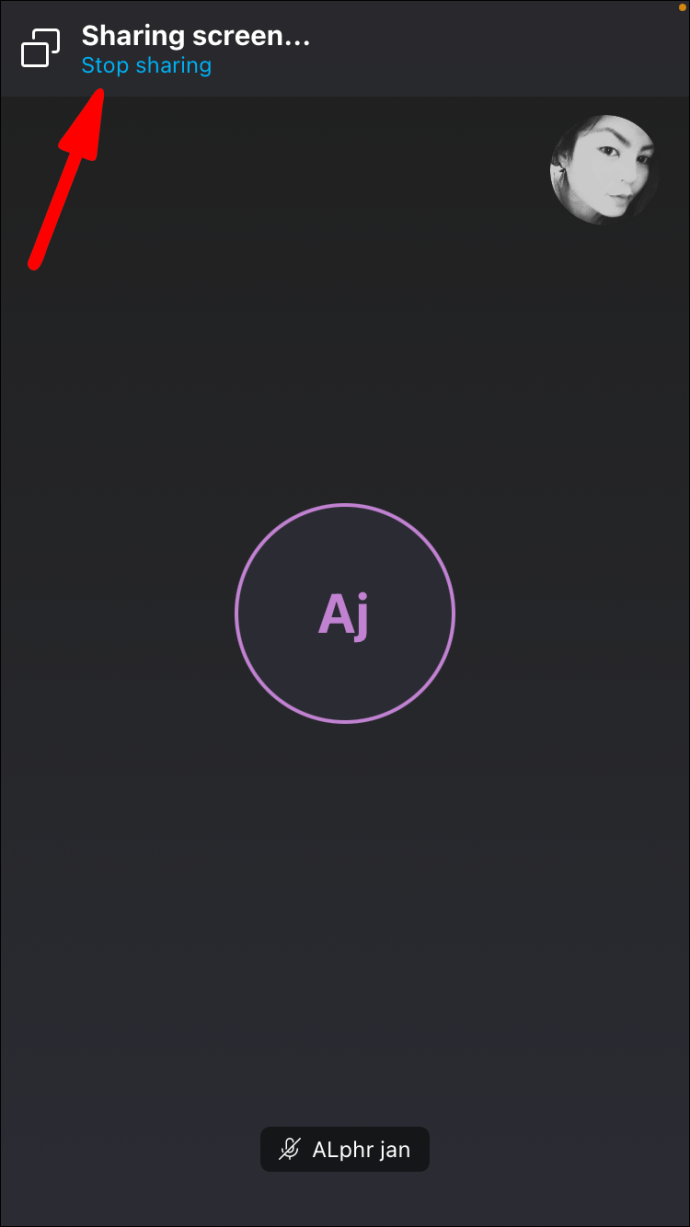您多久与朋友或客户进行 Skype 视频通话并觉得需要分享您的系统音频?音频可以是任何东西;它可能是您最近播客的音频剪辑,甚至可能是您系统中的视频文件。

在本文中,我们将向您展示如何在各种设备上共享带有声音的屏幕。
什么是系统声音?
系统声音是由集成到设备中的扬声器产生的声音。例如,当您听音乐时,声音来自这些扬声器。在 Skype 上共享您的屏幕时,您的联系人可以听到您的声音,但他们无法自动听到您的系统声音——至少不是在所有设备上。如果您碰巧播放视频,您的联系人很可能不会立即听到视频中所说的内容。要共享系统的声音,您可能必须向设备发出明确的命令才能这样做。
但是我们没有一些解决方法吗?当然,您可以尝试提高音量,以便您的联系人可以通过麦克风收听您的剪辑,但这很可能会削弱您自己的声音并产生大量噪音。这样的场景很快就会演变成一场大喊大叫的比赛。
如何在 Skype 上与声音共享屏幕?
现在让我们看看如何在特定设备上共享带有声音的屏幕。名单上的第一个是 iPad。
iPad
在 Skype 通话期间在 iPad 上共享屏幕是向他人展示您正在做什么的好方法。有时视觉可能比音频更重要,但如果不是,您需要两者兼而有之!以下是在设备上共享带有音频的屏幕的方法:
- 登录您的帐户(如果您还没有,请开设一个新帐户)。
- 点击“呼叫”并滚动您的联系人,直到找到您要呼叫的联系人。
- 点击“视频”开始通话。如果您的另一位联系人稍后可能加入通话,请放弃“视频”按钮,而点击“立即开会”。这将使您能够邀请其他联系人加入通话。
- 视频通话一开始,您就需要通过屏幕右上角的 iOS 控制中心启动屏幕共享。为此,请向下滑动,然后点击并按住屏幕录制图标。在最新的 iPad 机型中,屏幕录制图标是圆形的,中间有两个白色圆圈。
- 点击“Skype”,然后选择“开始广播”。
就是这样!
请务必注意,一旦您开始屏幕共享,屏幕顶部就会出现一个红色横幅。此横幅在整个会议期间保持不变。这基本上是提醒您的联系人可以看到您在屏幕上所做的一切。
启动屏幕共享后不久,Skype 会在红色横幅下方显示“请勿打扰”提示消息。如果您不希望在通话期间在屏幕上弹出意外通知,请务必选中此消息旁边的框。
苹果电脑
如果您在 Skype 上与某人共享您的屏幕,他们将能够听到您说的话,但他们不会听到您的系统声音。 Mac 版 Skype 旨在默认关闭系统声音,因为它们可能是干扰性的干扰源。但是,如果您真的希望您的联系人听到您系统的声音怎么办?也许你想给他们播放一段视频。以下是实现这一目标的方法:
- 输入您的凭据以登录您的帐户。如果您没有帐户,请按照屏幕上的说明创建一个。
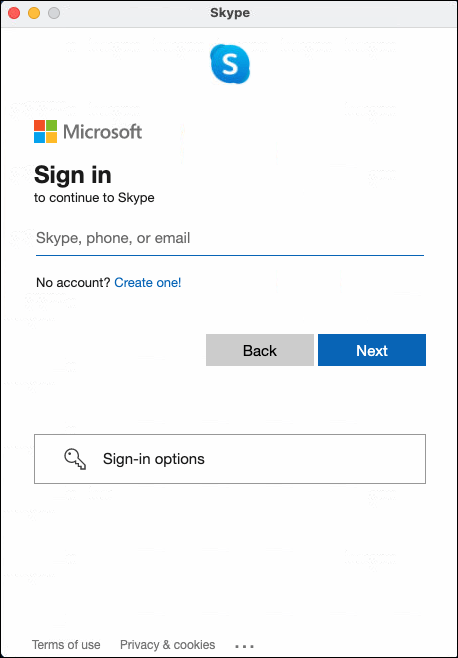
- 从您的联系人列表中选择您要呼叫的联系人。
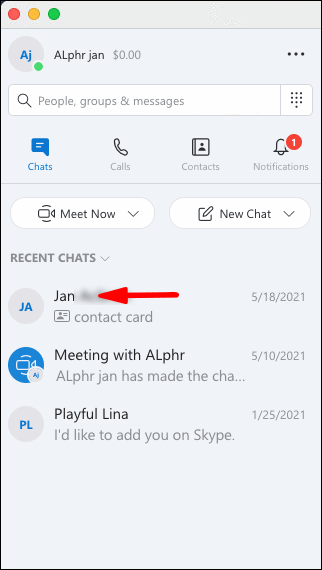
- 单击屏幕顶部的视频图标。
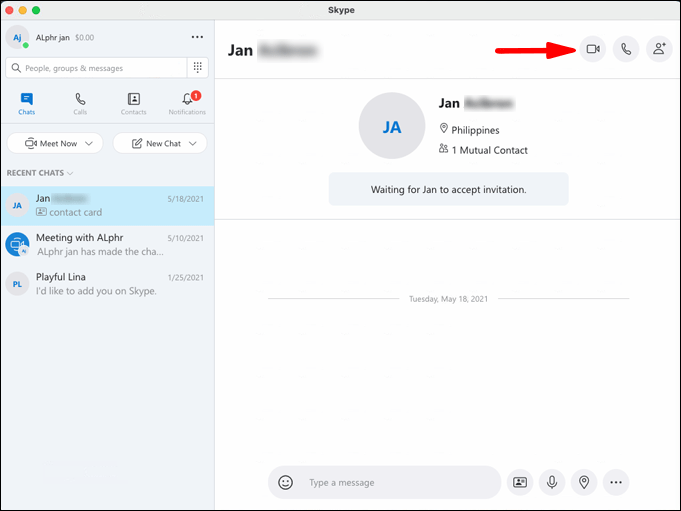
- 通话开始后,单击右下角的两个重叠方块。此时,您将开始与您的联系人共享您的屏幕。
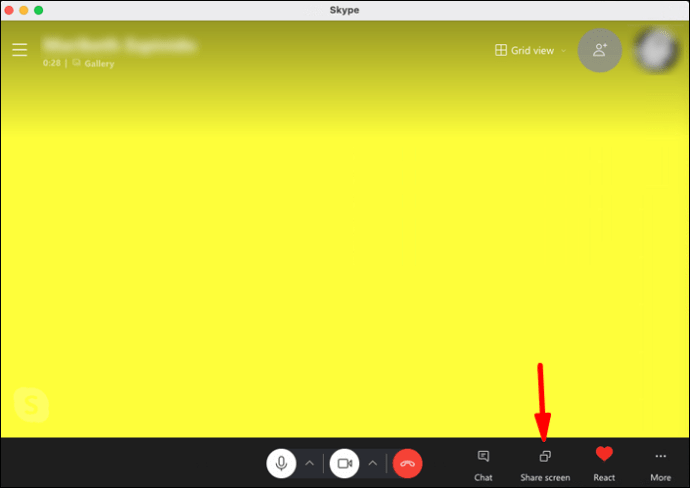
- 选中“共享计算机声音”旁边的框以共享您的系统音频。
视窗 10
在 Windows 10 上使用 Skype 共享屏幕非常简单。如果您希望您的联系人也听到您系统的声音,您需要执行以下操作:
- 登录您的帐户(如果您还没有,请开设一个新帐户)。
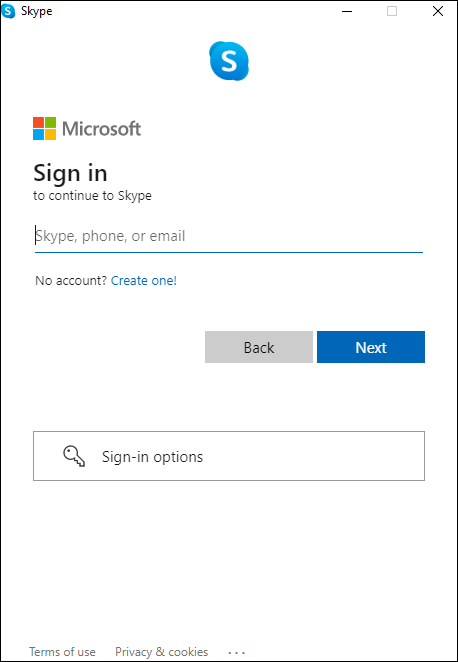
- 从您的联系人列表中选择您要呼叫的联系人。
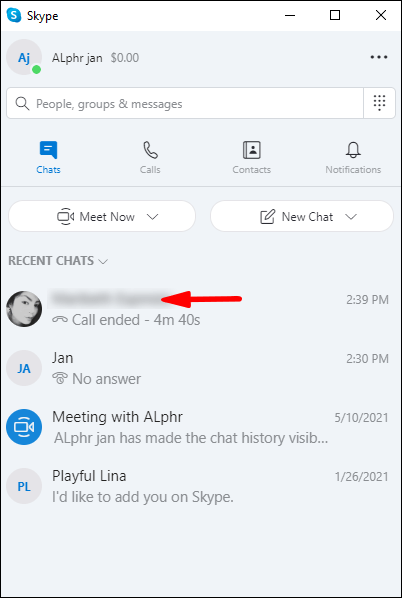
- 单击“视频通话”或选择屏幕顶部的视频图标。
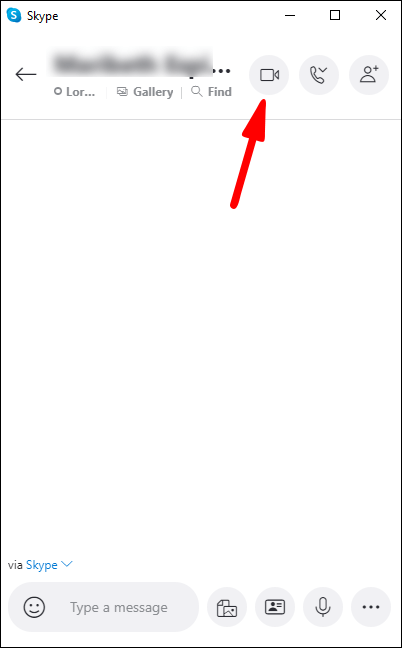
- 通话开始后,单击右下角的两个重叠方块。此时,您将开始与您的联系人共享您的屏幕。
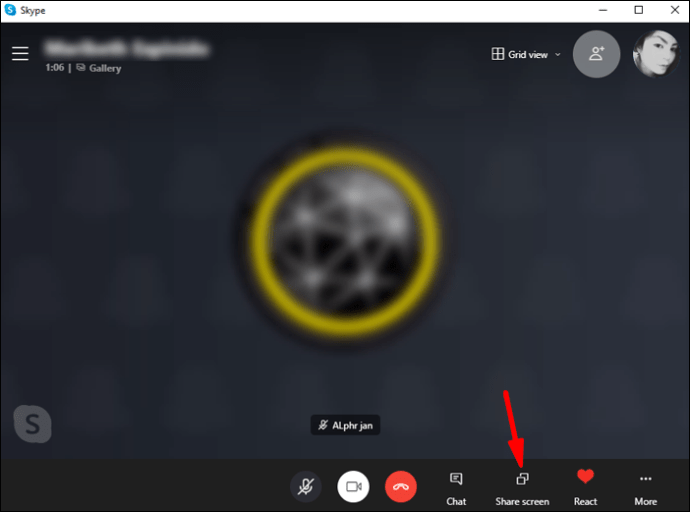
- 选中“共享计算机声音”旁边的框以共享您的系统音频。
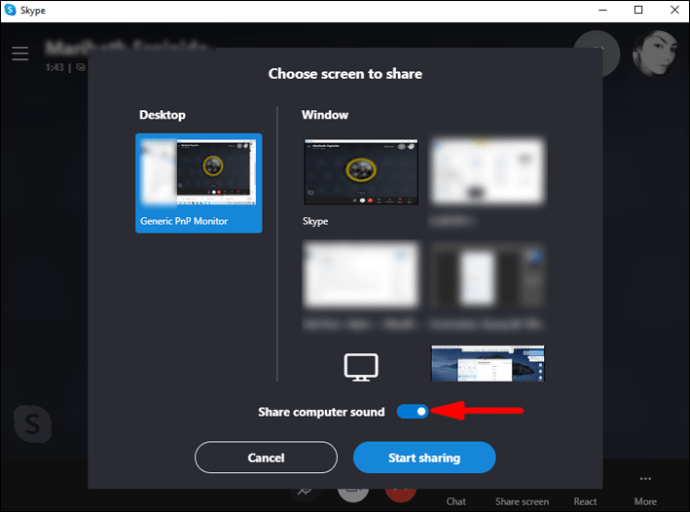
一旦您开始屏幕共享,您的屏幕周围就会出现一条连续的黄线。该行将在整个会话期间可见。这基本上是在提醒您当前启用了屏幕共享,您的联系人可以关注您正在做的事情。
安卓
Android 设备以其兼容性和易用性而著称,在 Skype 通话期间进行屏幕共享系统音频时肯定就是这种情况。以下是实现这一目标的方法:
- 打开 Skype 并导航到您要呼叫的联系人。
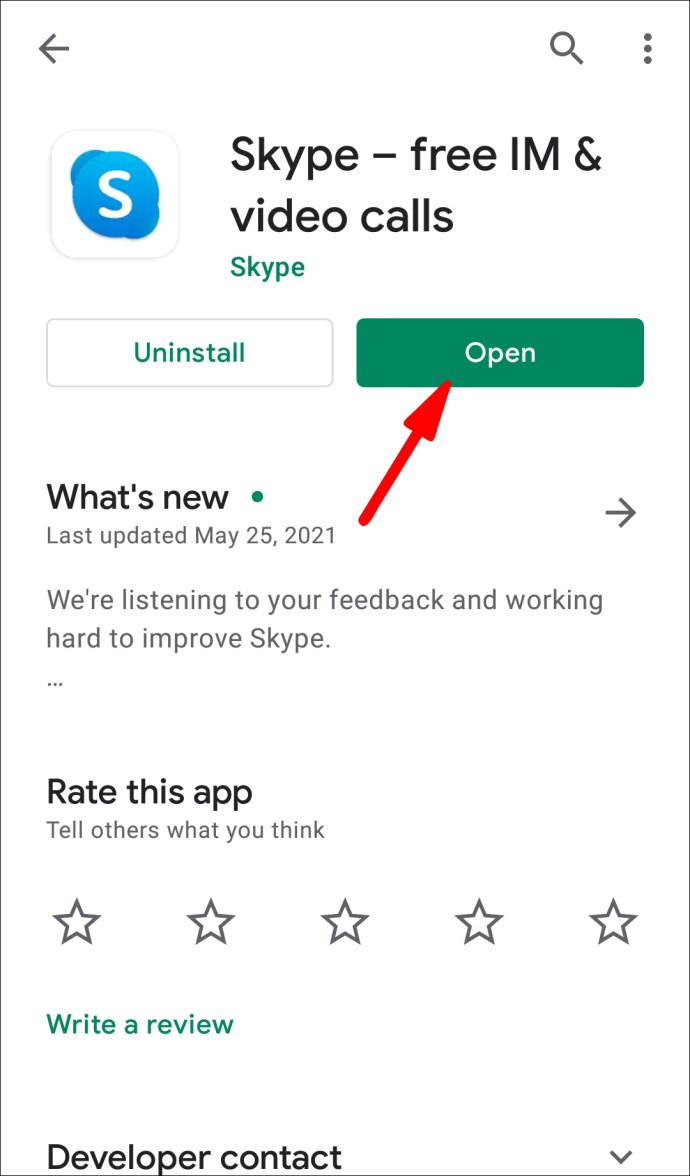
- 点击屏幕顶部的视频通话图标。
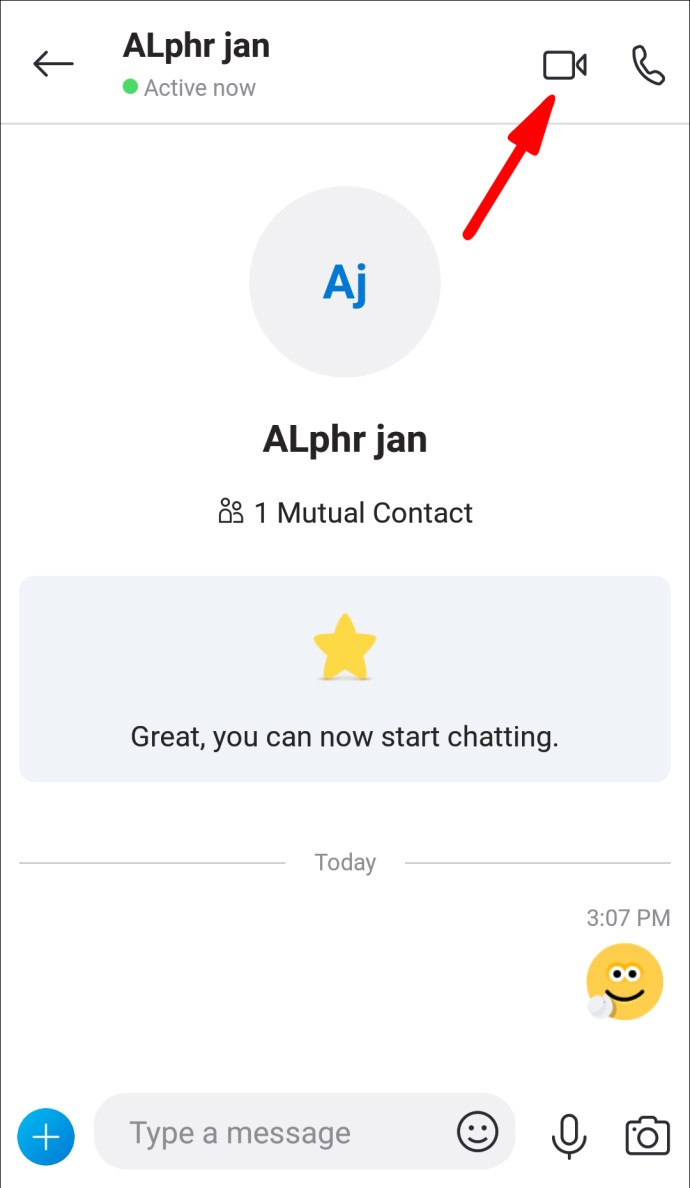
- 默认情况下,Skype 会关闭您设备的扬声器。要打开它,请点击“扬声器关闭”。
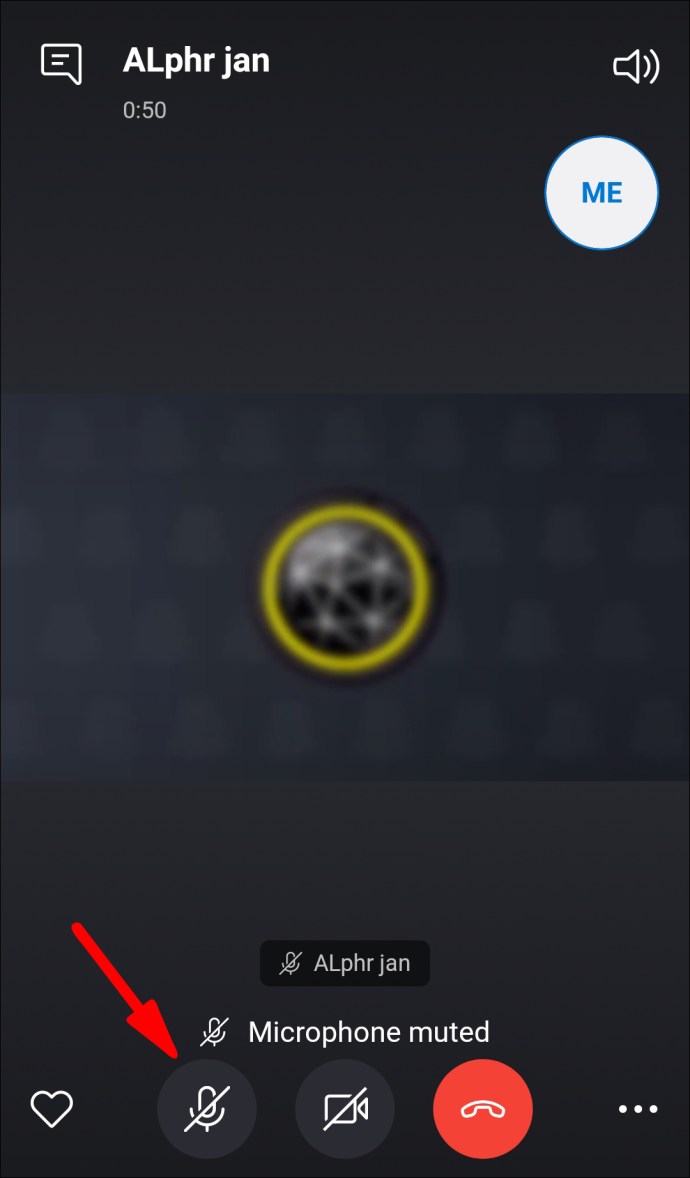
- 点击右下角的省略号(三个小点),然后点击“共享屏幕”。
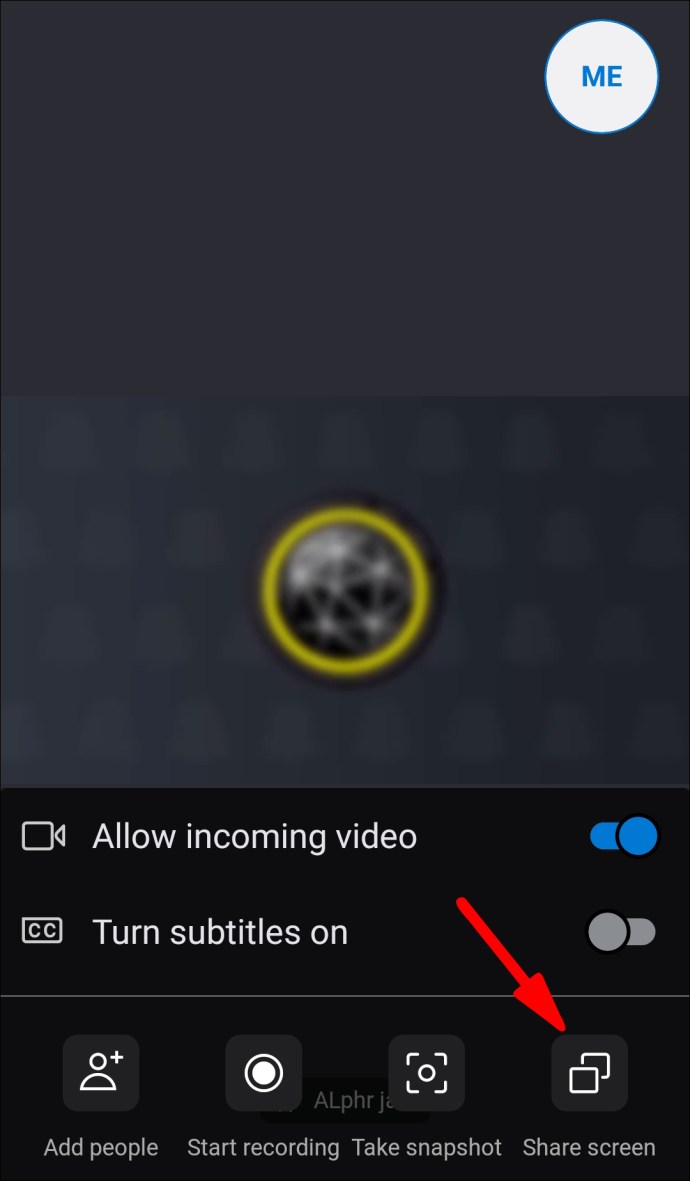
按照这些步骤操作后,您的联系人应该会看到您智能手机的屏幕,并且还会听到您的设备发出的任何机载声音。如果您播放视频甚至音频文件,Skype 会在您自己的声音旁边播放音频。
iPhone
要在您的设备上使用音频开始屏幕共享:
- 登录您的 Skype 帐户。
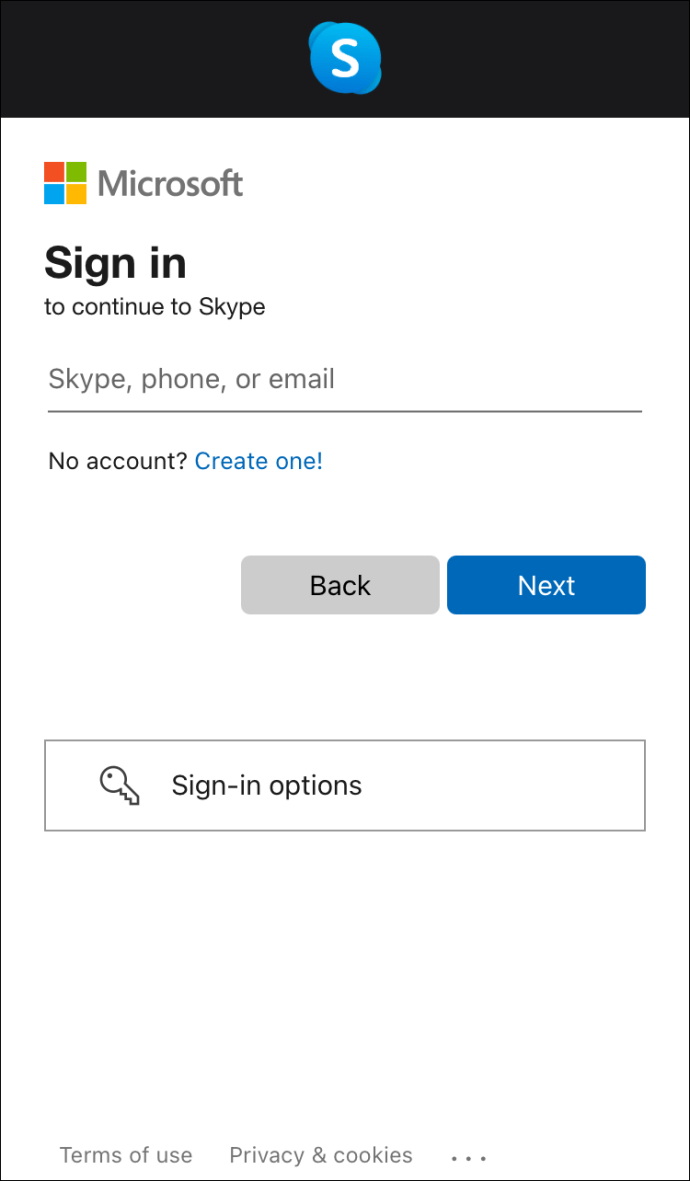
- 点击“呼叫”并滚动您的联系人,直到找到您要呼叫的联系人。
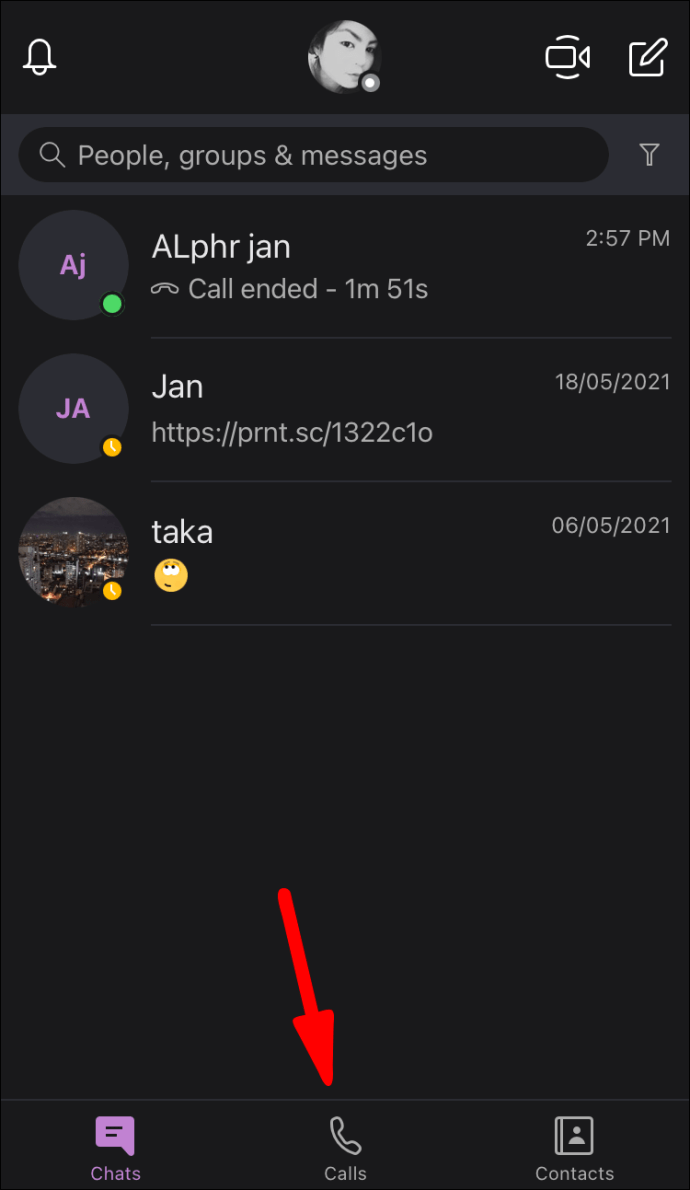
- 点击“视频”开始通话。
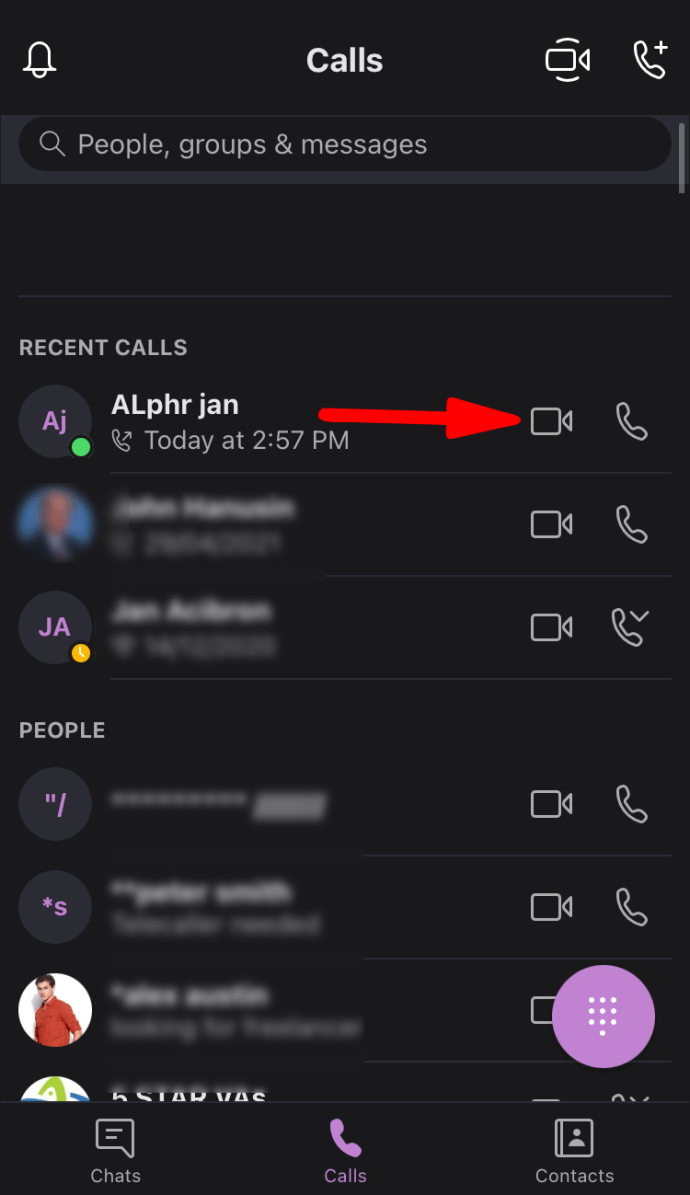
- 视频通话一开始,向下滑动即可访问屏幕右上角的 iOS 控制中心。
- 点击并按住屏幕录制图标。录屏图标为圆形,中间有两个白色圆圈。
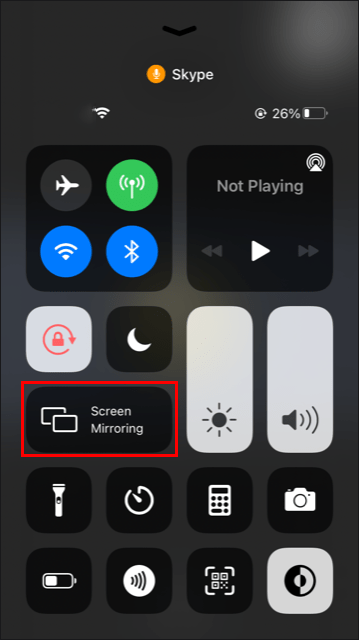
- 点击“Skype”,然后选择“开始广播”。
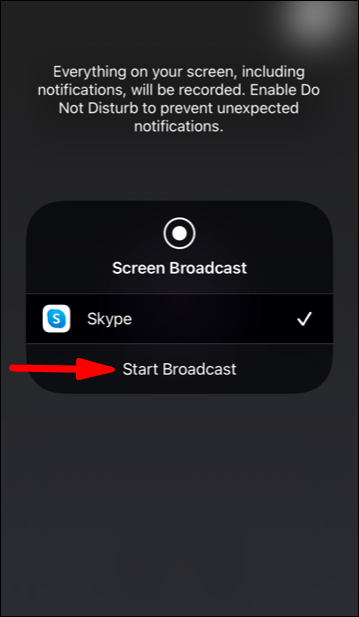
屏幕共享开始时,屏幕顶部会出现一个红色横幅,提醒您的联系人可以关注您在屏幕上所做的一切。
如何停止屏幕共享系统音频?
Skype 时停止屏幕共享系统音频所需的步骤会因您使用的设备类型而略有不同。以下是特定设备的具体步骤。
iPad
在 iPad 上启动屏幕共享会话很容易,但终止它也很容易。以下是停止设备上的屏幕共享系统音频的方法:
- 点击屏幕顶部的红色横幅。
- 点击“停止”。
或者,
- 重新打开 Skype 以返回到您的视频通话。
- 点击屏幕顶部的“停止共享”。
苹果电脑
当您不再需要共享系统的音频时,您只需将“共享计算机声音”按钮切换到关闭位置。这不会终止视频通话,但 Skype 将停止从您的系统广播声音。
视窗 10
要在 Skype 通话期间停止共享系统声音,您只需取消选中屏幕底部“共享计算机声音”旁边的框。您将能够继续通话,并且您的联系人在您说话时仍会听到您的声音。但是,他们将不再听到您设备的扬声器发出的声音。
安卓
当您不再需要共享设备的声音时,只需点击“扬声器开启”。这将关闭扬声器。
iPhone
要停止设备上的屏幕共享系统音频,您有三个选项。
选项1:
- 点击屏幕顶部的红色横幅。
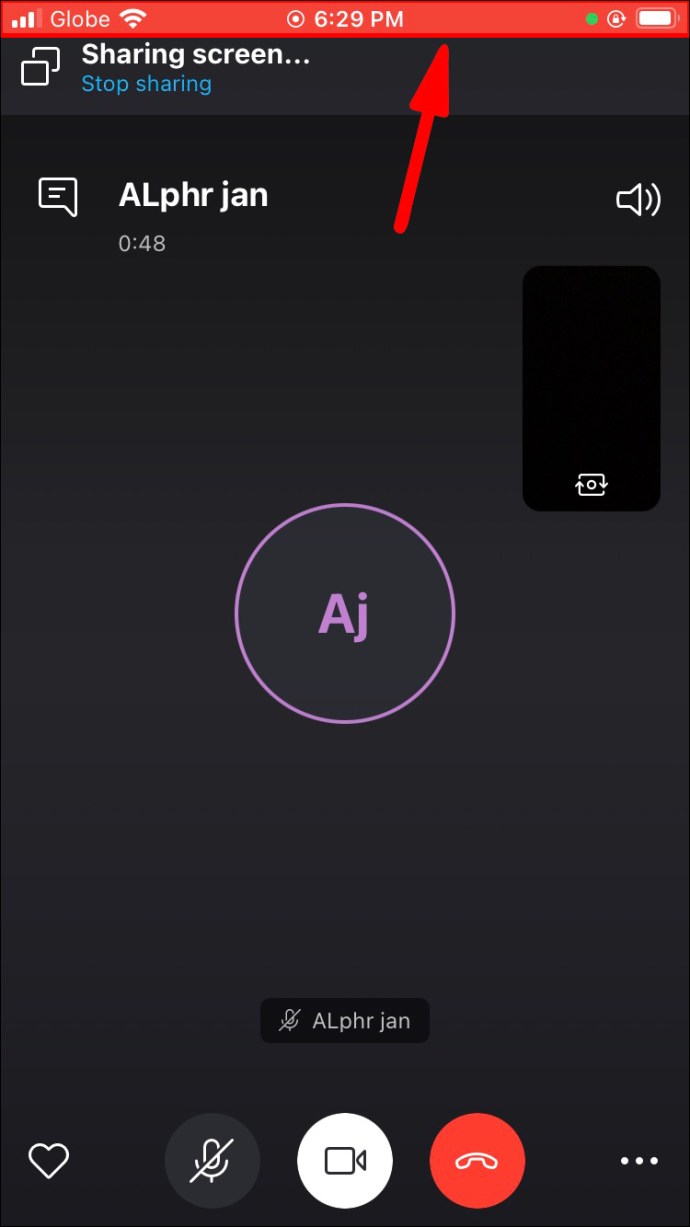
- 点击“停止”。
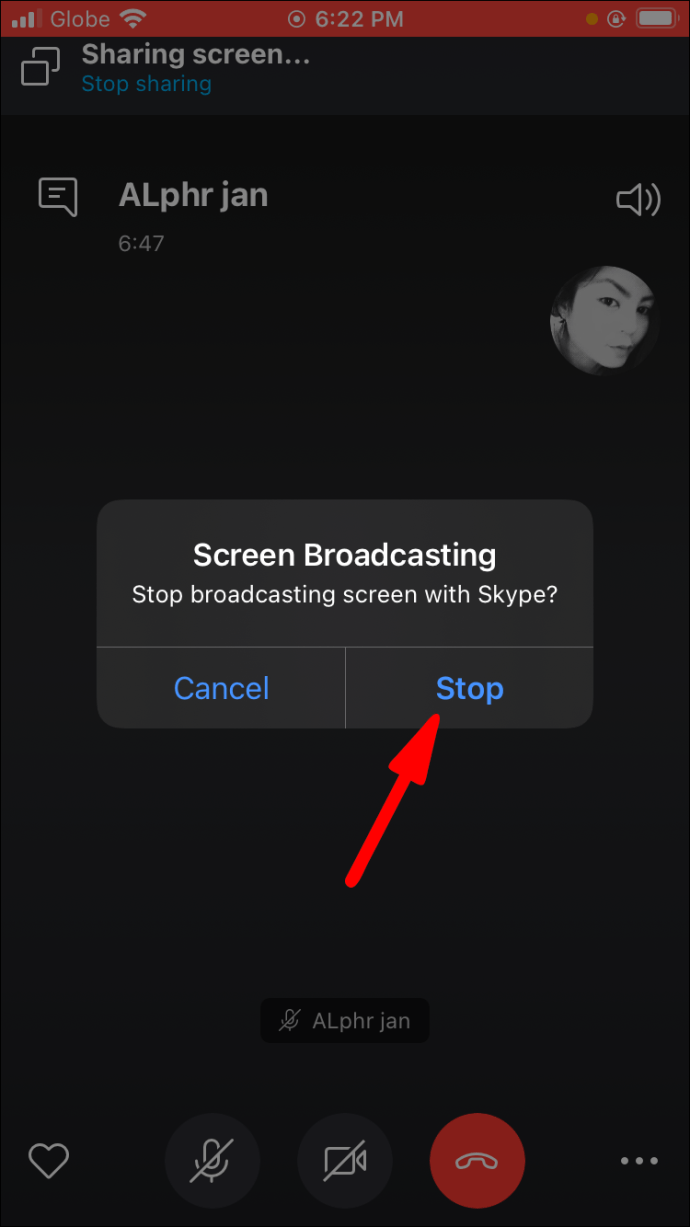
选项 2:
- 重新打开 Skype 以返回到您的视频通话。
- 点击屏幕顶部的“停止共享”。
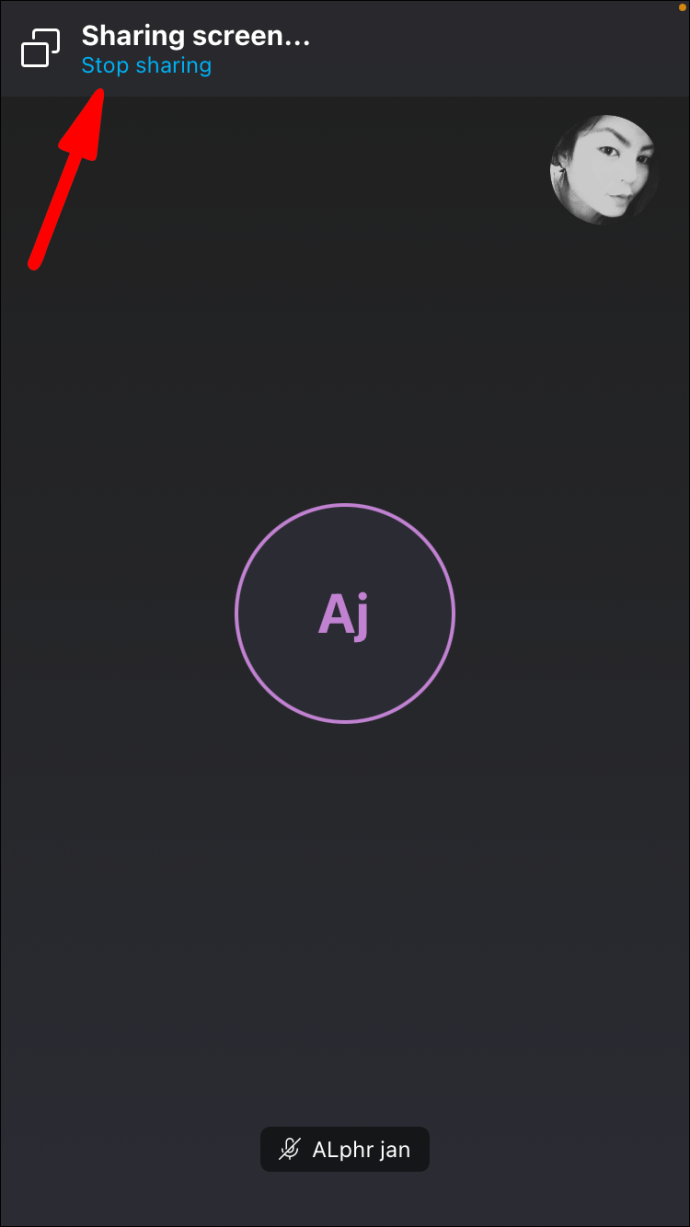
选项 3:
挂断电话。
其他常见问题
如何在 Skype 上停止屏幕共享?
在移动设备上,您需要点击“选项”菜单中或屏幕顶部的“停止共享”按钮。在 Windows 和 Mac 上,您需要单击屏幕底部的“共享屏幕”。
屏幕共享系统音频不工作?
如果您按照列出的步骤操作,但仍然无法通过屏幕共享系统的音频,则可以使用以下几种故障排除方法:
方法 1:验证您当前的音频设备是设置下的默认音频设备
这样做:
1、打开Skype,点击“音频和视频”,查看是否选择了当前使用的设备。

2. 如果电平太低,请调节音量。

方法 2:调整计算机的音频设置
当您的计算机检测到正在进行的通信(例如拨出电话)时,有时它会自动将所有系统声音静音,以确保您的通话尽可能顺畅。但是,这样做与Skype的系统声音共享功能直接冲突。以下是撤销计算机操作的方法:
1. 打开控制面板部分,然后单击“硬件和声音”。

2. 点击“声音”。

3. 点击“通讯”。

4. 选中“什么都不做”旁边的框。

方法 3:更新您的音频驱动程序
如果上述故障排除选项都不起作用,则您的音频驱动程序可能是罪魁祸首。更新驱动程序可以解决问题。这是如何做到的:
1. 打开“设备管理器”部分,然后单击“声音、视频和游戏控制器”。

2. 单击您的音频驱动程序并选择“更新”。
分享是关怀
在 Skype 上与系统音频共享屏幕比您想象的要容易。它对于会议和其他视频聊天也非常有用,因为它允许远程用户收听通过您的设备流式传输或保存在硬盘上的文件。我们分享了一些有关如何通过 Skype 共享系统音频的技巧,让您再也不会遇到问题!
您多久分享一次系统音频?让我们参与下面的评论。